win1064位安装盘安装教程
时间:2018-04-28 来源:www.xiazaima.com 作者:下载妈
windows10 64位安装盘安装教程是什么,现在windows10系统逐渐取代了windows7系统,身边的朋友都纷纷安装windows10系统了,用户也想安装windows10系统,所以就问windows7之家小编有windows10 64位安装盘安装教程吗?那么下面就让我给你们详解安装windows10系统操作过程!
准备工作:
第一步:制作u深度uefi启动盘,具体办法请参照“U深度v3.1uefi版制作U盘启动盘教程”;
第二步:前往相关网站下载windows10系统iso镜像文件包,存入u深度uefi启动盘;
第三步:电脑硬盘模式更改成ahci模式,否则安装完windows10系统会出现蓝屏现象(具体步骤请参考“怎么将电脑硬盘模式修改为ahci模式”)。
正式华硕笔记本系统下载安装:
1、将u深度uefi启动盘连接至电脑usb接口,重启电脑等待出现开机画面按下启动快捷键进入启动项选中窗口,选中uefi开头选项按下回车键执行,如图所示:
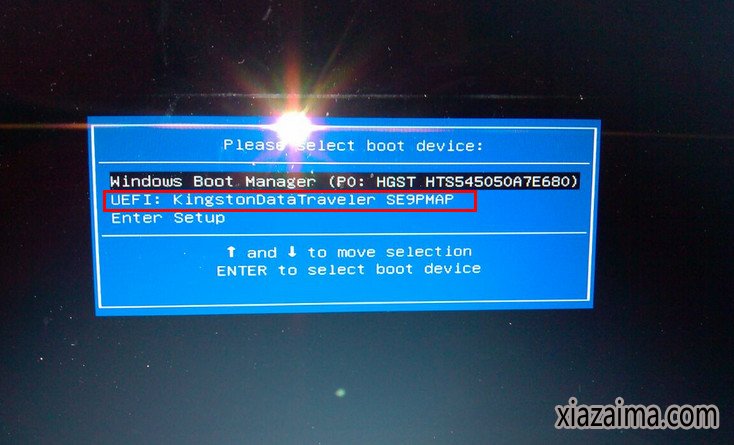
2、点击u深度主界面,使用上下方向键选取【02】运行U深度win10PEx64位UEFI(新机器),如图所示:
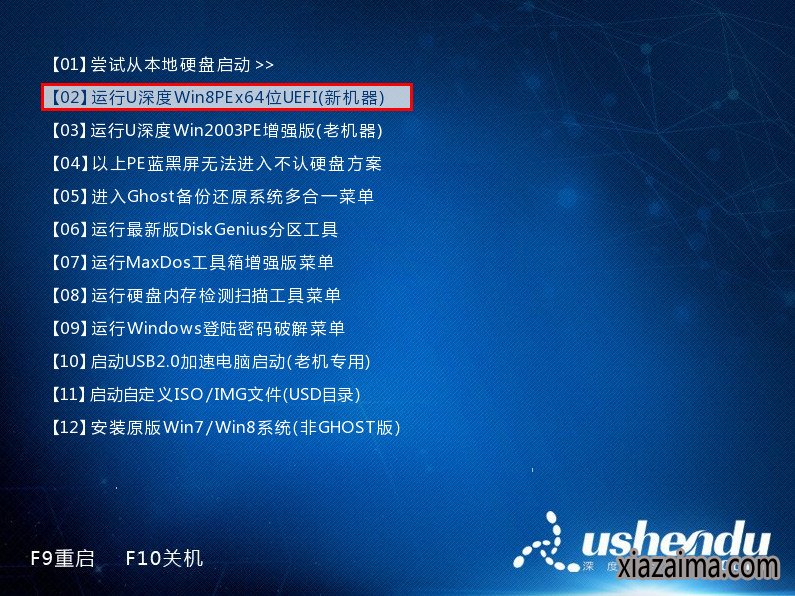
3、进入pe系统会自行跳出u深度一键装机工具,打开“浏览”进行查找存到u盘中windows10系统iso镜像文件包,如图所示:
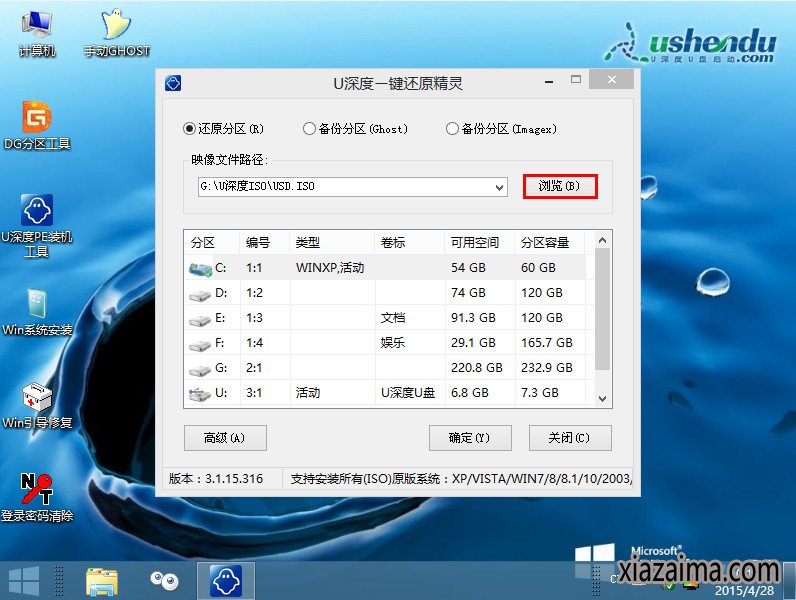
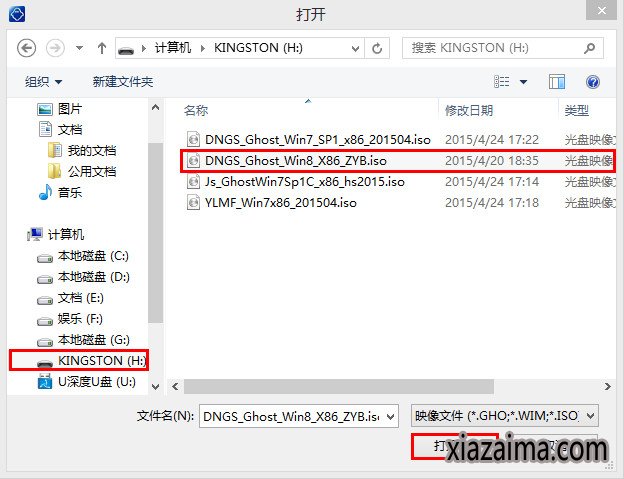
4、不对跳出询问提示窗进行修改,直接按下“确定”按钮,如图所示:
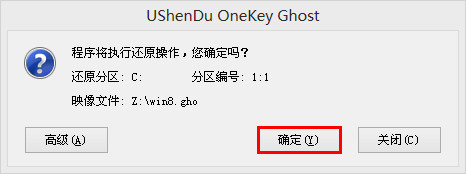
5、磁盘完成格式化后开始还原,等待windows10镜像文件安装程序释放,释放完成后会自动重启电脑,如图所示:
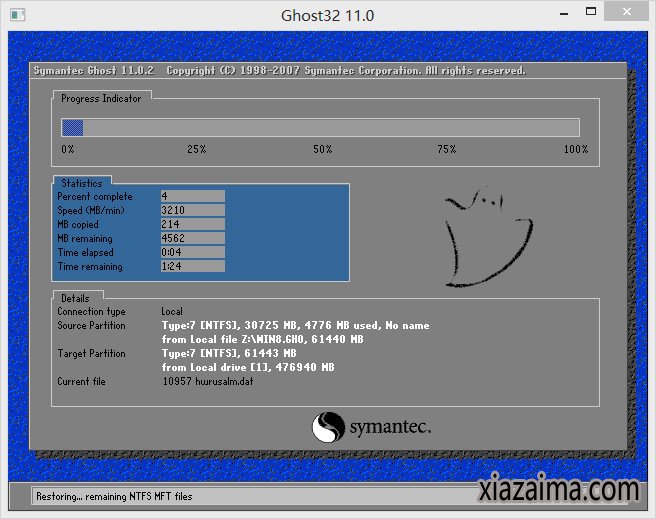
综上所述,这就是小编给你们提供的windows10 64位安装盘安装教程了,安装windows10系统就是这些了,步骤不多,所以你们安装电脑系统也是非常轻松的,觉得这篇文章不错的话,就收藏起来,之后对你们的借助也是非常大的哦!
 雨林木风 GHOST WIN10 X64 装机版 V2015.01
雨林木风 GHOST WIN10 X64 装机版 V2015.01雨林木风 GHOST WIN10 X64 装机版 V2015.01 硬盘安装: 推荐 将ISO文件内的(安装系统.EXE 与 WIN10.GHO)文件,复制到硬盘 D:\ 运行 D:\安装系统.EXE Y确定 系统自动重启安装 ☆ .....
2015-01-03 雨林木风Ghost Win10 (X64) 快速专业版 v202105(完美激活)
雨林木风Ghost Win10 (X64) 快速专业版 v202105(完美激活)雨林木风Ghost Win10x64位专业版v202105版本系统加快了开关机机速度,自动关闭停止响应。加快菜单显示速度;启用DMA传输模式。使用打印机,关闭后台打印服务可有效节省内存占用。雨.....
2021-04-14
电脑系统栏目
win10系统下载排行
更多+- 1番茄花园 Ghost Win10 32位 装机版 V2016.09(无需激活)
- 2番茄花园Ghost Win10x86 免激活 专业版 v2018.11
- 3深度技术Ghost Win10 x64位 可靠装机版2017V07(绝对激活)
- 4电脑公司Ghost Win10 (64位) 精选专业版 2021.06(完美激活)
- 5系统之家Ghost Win10x86 快速专业版 V2019.12月(激活版)
- 6电脑公司Ghost Win10x86 好用专业版 2020年09月(完美激活)
- 7大地系统 GHOST WIN10 X64 旗舰增强版 V2015.02
- 8深度技术Ghost Win10 32位 新机装机版2017.07(无需激活)
- 9新萝卜家园 Ghost Win10 x64 旗舰官方版 V2015.05
- 10新萝卜家园Ghost Win10 X32 专业版 v2016.12(无需激活)
win7系统下载推荐
更多+- 1系统之家 GHOST WIN7 SP1 64位 免激活装机版 2016.05
- 2雨林木风 GHOST WIN7 32位 装机版 V2016.09(免激活)
- 3雨林木风GHOST WIN7 x64位 通用旗舰版 V2019年04月(自动激活)
- 4深度技术GHOST WIN7 X64位官方安全版V2017.03月(绝对激活)
- 5深度技术GHOST WIN7 X64位经典极速版2017年02月(完美激活)
- 6深度技术 Ghost win7 32位 装机版 2016.06
- 7系统之家Ghost_Win7_32位_大神装机版_2016.07
- 8老毛桃 GHOST WIN7 32位 装机正式版 2016.06
- 9系统之家GHOST Win7x86 精选旗舰版 2021.07月(自动激活)
- 10雨林木风GHOST WIN7 X64 安全旗舰版 v2019.02(免激活)
电脑系统教程排行
- 1雨林木风Win10专业版如何查看Hosts文件是否被篡改
- 2五大步骤迅速创建完美Win10本地库快捷方式
- 3为什么百度图片打不开?豆豆Win10企业版网页百度图片打不开的解
- 4黑云Win10专业版系统紧急重新启动的方法
- 5Windows Win10系统的磁盘是什么?系统吧详解“Windows Win10系统
- 6雨林木风Win10官方定制版Windows Embedded Standard 7
- 7小马Win10旗舰版开机出现配置Windows Update是如何关闭的
- 8Win10纯净版系统下修改route实现内外网连接的技巧
- 9如何解决W7系统不能够识别光驱问题?系统吧详解“W7系统不能够识
- 10笔记本windows8系统"允许Bluetooth设备连接到此计算机&
